Volete sapere come funziona Google chrome multiutente, in modo da poter utilizzare più account LinkedIn contemporaneamente? 🧐 In questo articolo vi mostreremo le scorciatoie per farlo!
Come si procede?
Per aprire un nuovo profilo di Chrome :
- Aprire una nuova scheda di Google Chrome.
- Nell’angolo in alto a destra, cliccare sulla foto del profilo.
- Cliccare su « Altri ».
- Aggiungere un nuovo utente.
- Seguire le istruzioni per la connessione.
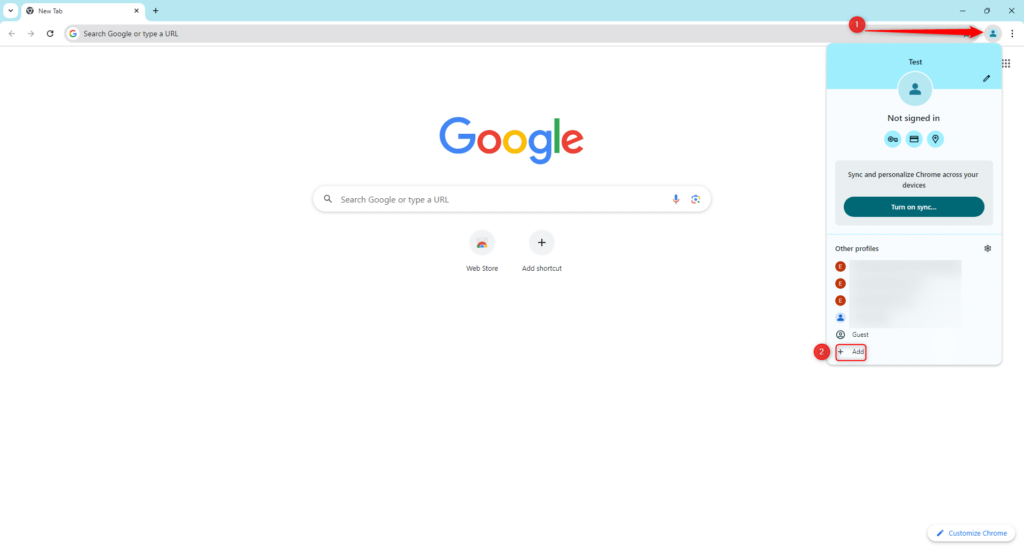
Si può quindi decidere se collegare un account Google (ad esempio, se si dispone di un indirizzo Gmail ) o se continuare senza collegare un account:
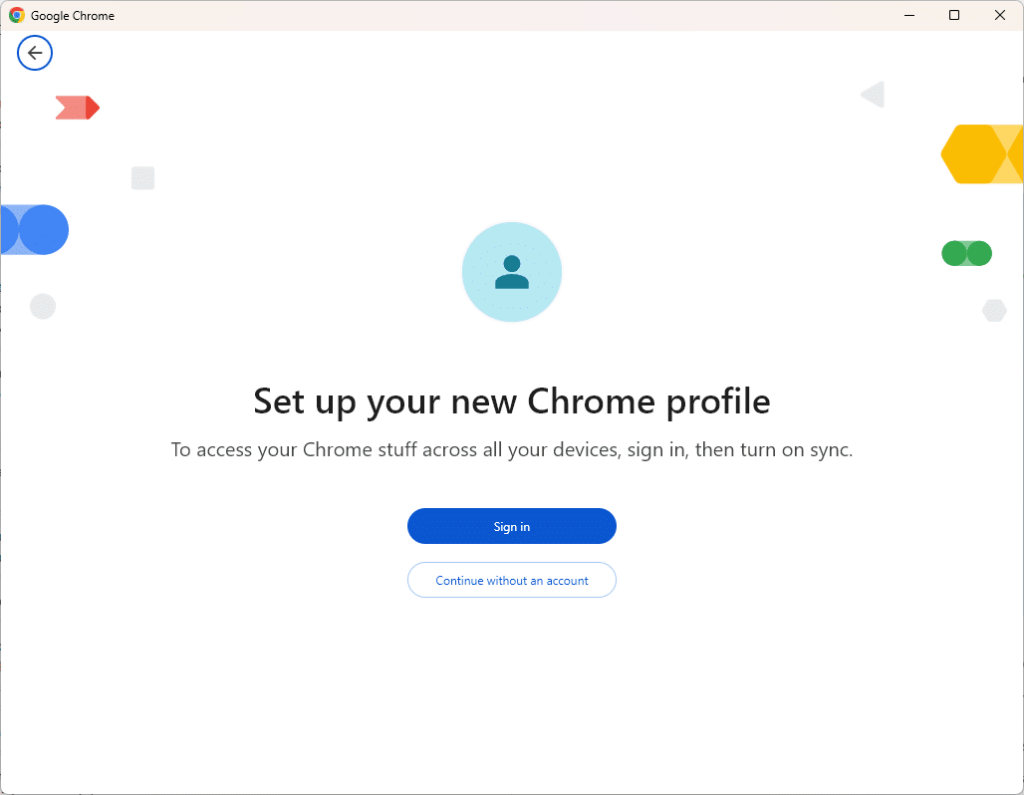
Perché avere più account Google Chrome?
Questo suggerimento multiutente di Google può essere utilizzato per gestire i vostri account Gmail e altri account Google. Ogni sessione avrà la propria cronologia e i propri accessi salvati, il che significa che non sarà necessario disconnettersi per passare da un indirizzo e-mail all’altro. ✍️
Ogni sessione del motore di ricerca Google Chrome avrà le proprie informazioni. Ad esempio, se sul vostro account « A » vi collegate sempre a LinkedIn e sul vostro account « B » utilizzate Twitter, le informazioni non saranno condivise e una sessione potrà salvare i propri preferiti. 🥰
Infatti, questi diversi profili consentono di separare le informazioni di Chrome, compresi i preferiti (« segnalibri »), la cronologia di navigazione, le password e altre impostazioni avanzate di Chrome. È quindi consigliabile farlo se ci si trova nelle seguenti situazioni:
- Se si condivide un computer con più utenti.
- Se si desidera separare i diversi browser (ad esempio, in base agli account aziendali e personali).
- Se si gestiscono più account LinkedIn, come parte di un Team piano.
Cosa vedono gli altri utenti quando si condividono più sessioni di Chrome
Condividete il vostro dispositivo solo con persone di cui vi fidate. 😇 Se una terza persona utilizza il vostro dispositivo, può accedere a qualsiasi profilo Chrome memorizzato su tale dispositivo. Ad esempio, gli utenti che visitano il vostro profilo Chrome possono vedere i siti web che avete visitato. 👀
Come funziona Google Chrome con più utenti? Come si aprono 2 Google Chrome?
È molto semplice:
- Aprire un nuovo browser web Google Chrome,
- Nell’angolo in alto a destra, selezionare la foto del profilo,
- Viene visualizzato l’elenco degli account,
- Cliccate sul profilo di vostra scelta e navigate!
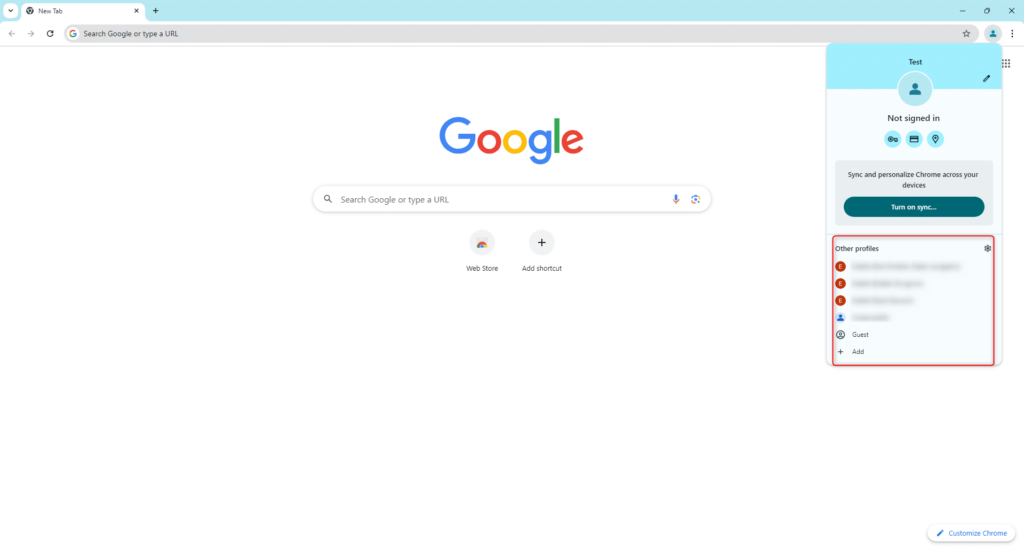
Domande frequenti : Google Chrome multiutente
Come si elimina una persona su Google Chrome? Come si rimuovono i profili di Chrome?
Ecco come disattivare un profilo su Google Chrome: 👇
- Sul computer, aprire Chrome.
- Nell’angolo in alto a destra, cliccare sulla foto del profilo.
- Accanto all’elenco dei profili, fare clic sull’ingranaggio ⚙️ :
Si aprirà la finestra con l’elenco dei profili. Facendo clic sui tre puntini accanto al profilo, si avrà l’opzione “Cancellare”:
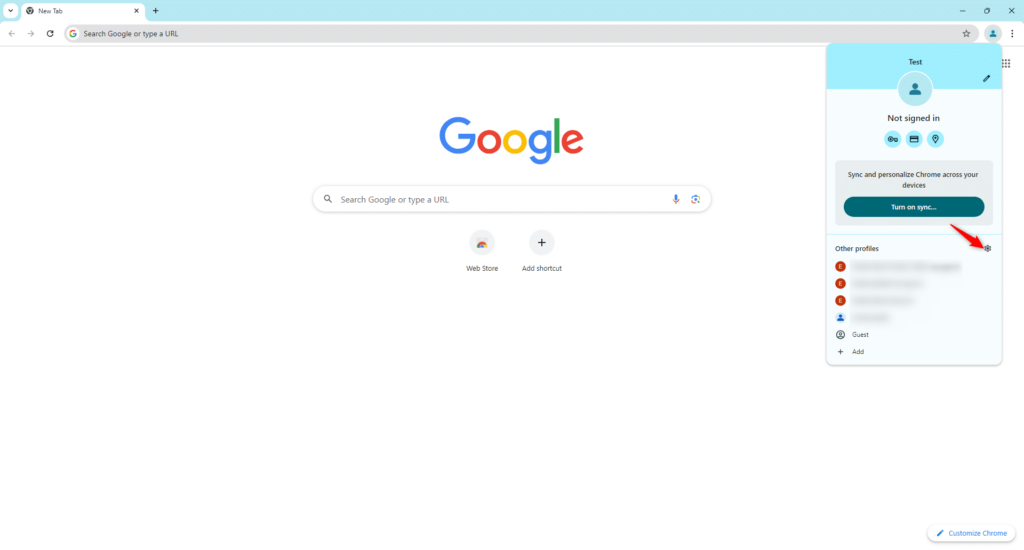
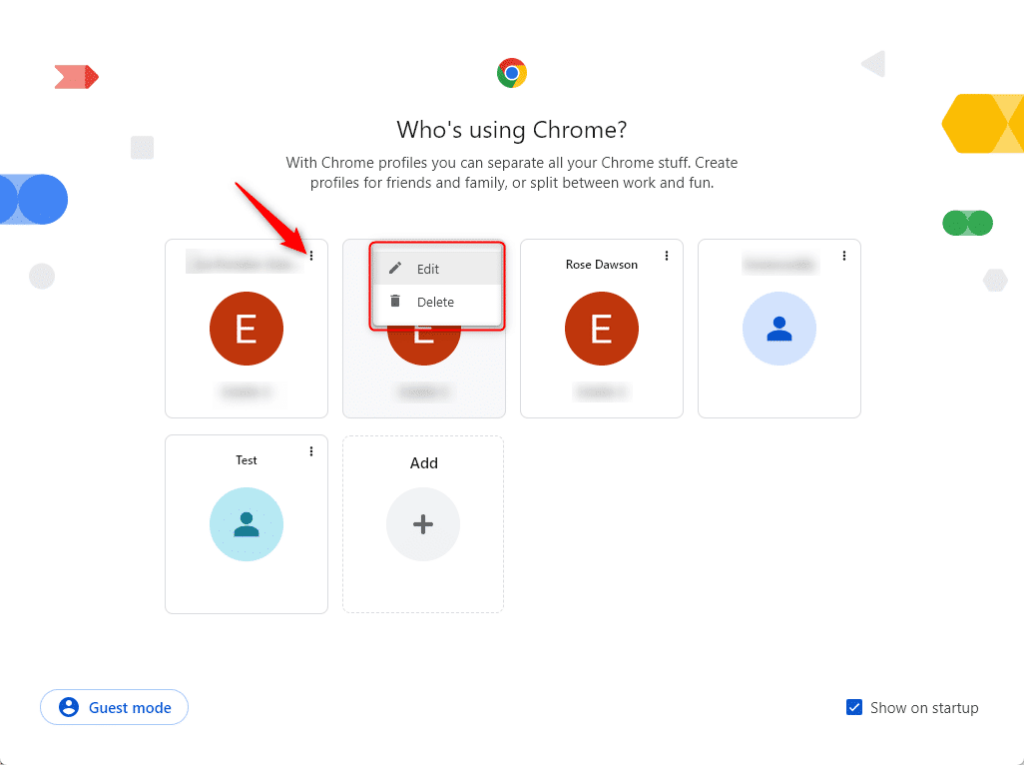
👉 Quando si elimina un profilo Chrome, si elimina il preferito, si eliminano anche la cronologia, le password e altre impostazioni del browser preferito, si eliminano anche i dati di navigazione privata del computer.
Come si elimina un account ospite su Google Chrome?
Ecco come rimuovere un account ospite da Google Chrome: 👇
- Selezionate le impostazioni del browser Google Chrome nella pagina iniziale.
- Nella sezione « Sicurezza e privacy », selezionare « Gestisci altri utenti ».
- Disattivare l’opzione « Abilita navigazione ospite«.
- Ora sapete come disinstallare gli account guest!
Come si cambia utente su Google Chrome?
Ecco come cambiare utente su Google Chrome: 👇
- Accedere a Google Chrome,
- Nell’angolo in alto a destra, premere l’icona dell’utente,
- Premete sull’utente a cui volete accedere e il gioco è fatto!
Conclusione – Google chrome multiutente
Ed ecco fatto! Ora potete navigare in tutta tranquillità grazie a questo suggerimento multiutente di Google Chrome, senza il rischio di avere restrizioni temporanee su LinkedIn! 😊
Ideale per il vostro « growth hacking » compatibilità automatizzata, potete aprire un browser o più sessioni di Chrome con l’estensione Waalaxy Chrome e gestire i vostri diversi profili LinkedIn sullo stesso computer. Potrete così utilizzare tutti i vostri profili e il lancio del browser eseguirà azioni diverse a seconda dei vostri obiettivi. 🎯
In definitiva, l’obiettivo del nostro strumento è quello di farvi risparmiare il maggior tempo possibile grazie alle nostre azioni automatizzate, per cui diventerà rapidamente indispensabile nella vostra attività di prospezione. 🧐
Se avete ancora dei dubbi, non esitate a consultare il nostro confronto di strumenti di prospezione 😊







